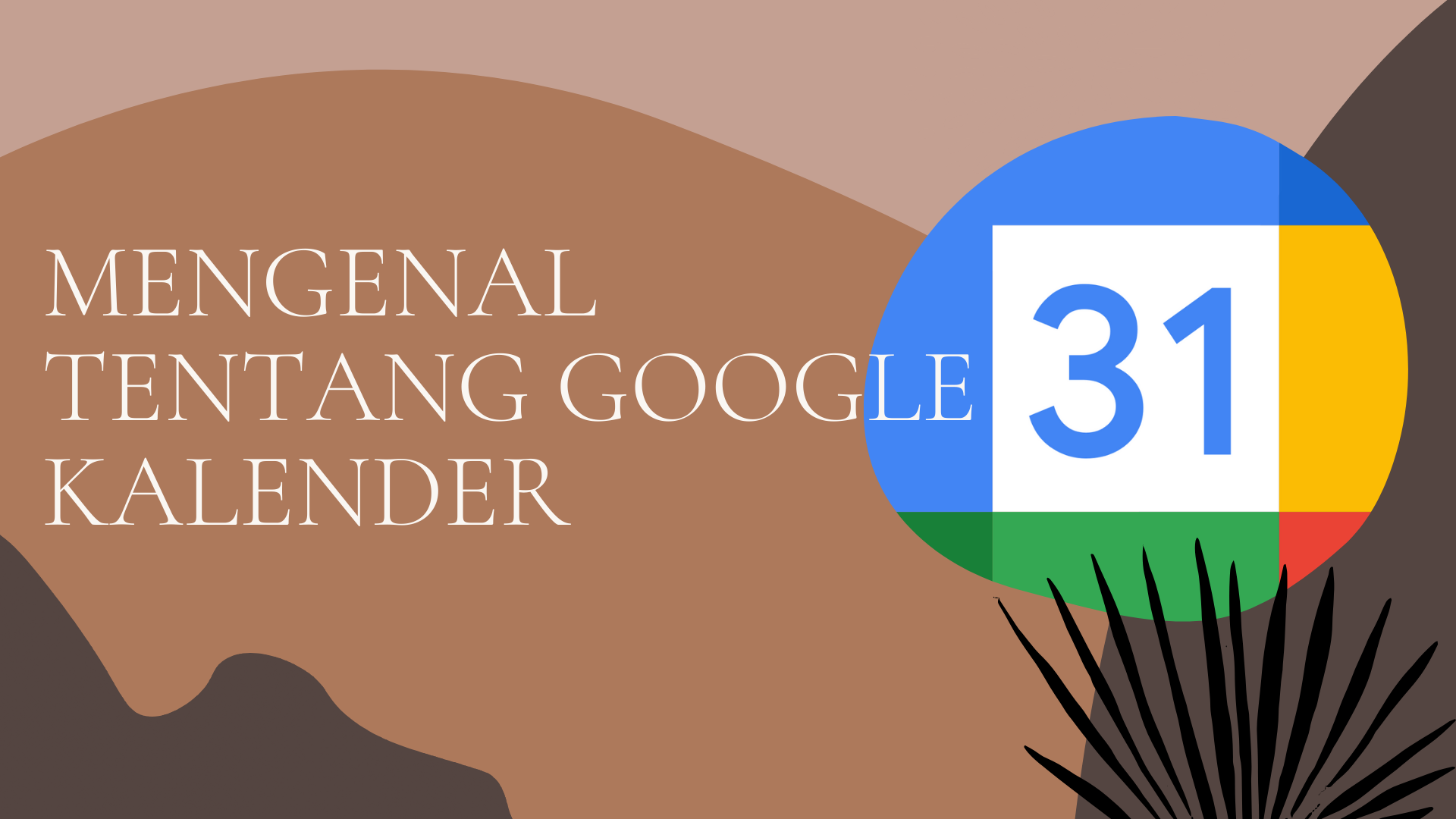Mengenal Tentang Google Kalender
Pengertian Google Kalender
Google Kalender adalah aplikasi web untuk pengelolaan waktu yang dikembangkan oleh Google, pertama kali diluncurkan tanggal 13 April 2006. Untuk bisa menggunakan aplikasi Google Kalender ini pengguna harus memiliki Google Account pada smartphone atau komputer.
Aplikasi Google Calendar ini disediakan gratis oleh Google, pengguna bisa bebas menggunakannya untuk mengatur berbagai kegiatan. Pada beberapa smartphone keluaran terbaru sudah menyertakan aplikasi Google Calendar sebagai aplikasi default. Jadi saat masih dalam satu email walaupun menggunakan beda perangkat, notifikasi Google Calendar tetap bisa tampil.
Gmail otomatis masuk ke Google Calendar
Setiap kali menerima email jadwal meeting, tiket pesawat, konser, hotel dll akan mendapatkan email yang berisi waktu, tanggal dan detail acara. Jika sudah install aplikasi Google Calendar bisa langsung menambahkan secara otomatis. Google Calendar akan memberikan notifikasi saat sudah mendekati agenda kegiatan yang sudah disimpan sebelumnya.
Fitur Google Kalender

Beberapa fitur menarik dari Google Calendar yang bisa dicoba. Berikut fitur-fiturnya :
1. Membantu mengingatkan produktivitas
Bisa dengan mudah menambahkan agenda kegiatan ke Google Calendar dengan memberikan reminder sebelum agenda kegiatan dimulai. Jadi bisa mengatur waktu reminder sebelum kegiatan dimulai, jadi bisa mengatur waktu sebelum acara dimulai.
2. Berbagi kalender
Aplikasi Google Kalender memungkinkan untuk berbagi kalender kegiatan dengan teman satu grup untuk mengkoordinasikan jadwal, jadi jika ada acara yang di reschedule bisa semuanya tahu.
3. Menyimpan acara dari Gmail
Email yang diterima berisi waktu, tanggal dan detail acara bisa langsung simpan pada Google Kalender tanpa harus menuliskan secara manual pada aplikasi kalender. Jika sudah di simpan pada Google Calendar, saat ada pemberitahuan ganti jadwal akan secara otomatis berubah secara realtime.
4. Membuat daftar kegiatan pada kalender
Bisa menambahkan secara manual daftar kegiatan apa saja yang akan di tambahkan pada kalender. Caranya tinggal memilih tanggal berapa saja kemudian pilih jamnya dan masukan detail kegiatan pada kalender.
5. Reminder acara TV
Bagi yang suka dengan acara TV dan tidak mau terlewat semenit pun bisa membuat reminder acara-acara TV kesayangan pada Google Calendar. Caranya perlu mengaktifkan fitur Episode Calendar dan silahkan pilih opsi subscribe pada program televisi yang sudah terdaftar pada aplikasi Google Calendar.
6. Update sosial media
Selain acara TV bisa membuat reminder untuk update sosial media Twitter atau Facebook pada jam-jam tertentu. Cukup menambahkan aplikasi IFTTT (If This Then That) yang memungkinkan aplikasi Google Calendar bisa terhubung dengan sosial media secara langsung.
7. Pengingat jadwal makan
Fitur Google Calendar bisa digunakan untuk membuat reminder jam makan.
Cara Menggunakan Google Kalender

Bagi yang masih bingung bagaimana cara menggunakan Google Calendar, berikut ini cara menggunakan Google Calendar sampai selesai, yaitu :
- Pastikan sudah login pada akun Gmail, setelah itu silahkan tulis pada browser “Google Calendar” dan pilih paling atas sendiri.
- Setelah terbuka, silahkan explore dulu menu apa saja yang ada pada aplikasi Google Calendar ini.
- Untuk memulai membuat acara di Google Kalender, silahkan pilih dulu tanggal acaranya, kemudian silahkan scroll kebawah dan pilih menu reminder.
- Setelah itu tentukan jamnya, akan muncul pop up baru tentang detail acara.
- Silahkan masukan judul acara yang akan dibuat, sebagai contoh dengan “Meeting online dengan client”.
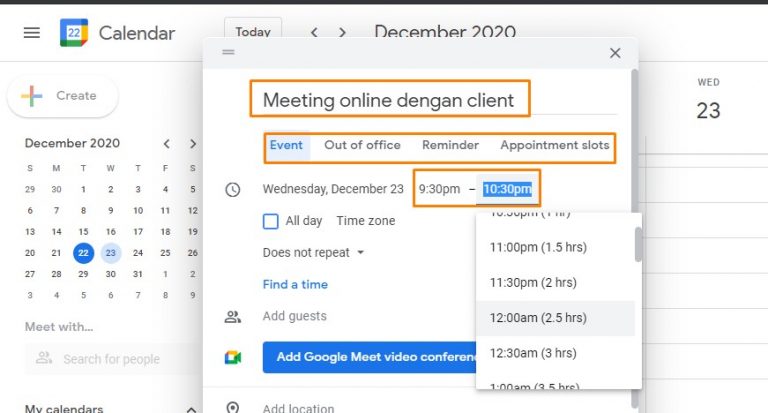
- Ada empat pilihan menu “Event, Out of office, Reminder dan Appointment slot”, disini sebagai contoh dengan memilih Kalender Event.
- Kemudian silahkan atur waktunya mau jam berapa sampai jam berapa.
- Pada bagian “Add guests”, bisa menambahkan siapa saja yang mengikuti acara tersebut, silahkan masukan email untuk menambahkan pada Google Calendar Event.
- Jika meeting bersifat online, bisa menambahkan pada “Add Google Meet video conferencing”.
- Silahkan masukan lokasi acara berlangsung pada Maps yang sudah disediakan.
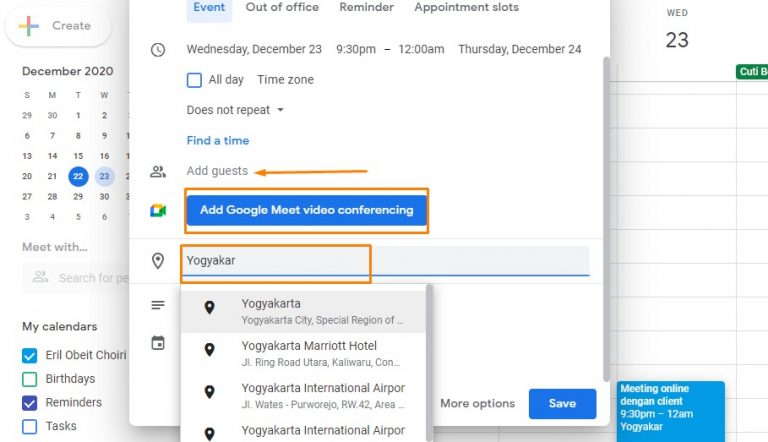
- Agar lebih jelasnya bisa menambahkan notes descriptions kepada semua anggota yang akan mengikuti event.
- Jika sudah bisa lakukan “Save”.
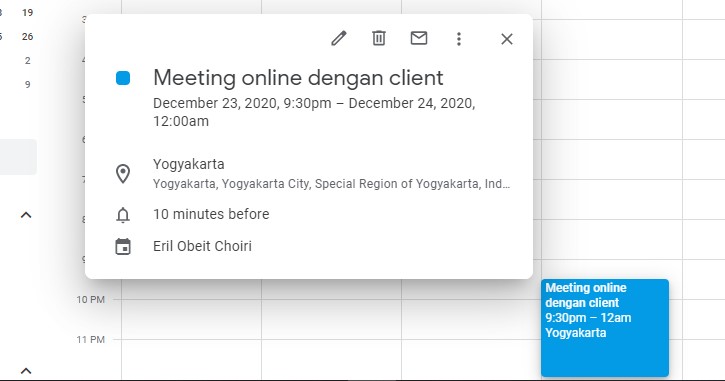
Cara Membuat kalender baru

1. Menyiapkan kalender baru
Hanya dapat membuat kalender baru dari browser, bukan dari aplikasi Google Kalender. Setelah kalender dibuat dapat menemukannya di browser dan di aplikasi.
- Di komputer, buka Google Kalender.
- Di sebelah kiri, di samping “Kalender lainnya”, klik Tambahkan kalender lainnya
Buat kalender baru.
- Tambahkan nama dan deskripsi kalender.
- Klik Buat kalender.
- Jika ingin membagikan kalender, klik pada kalender tersebut di kotak kiri, lalu pilih Bagikan dengan orang-orang tertentu.
2. Cari kalender yang telah dibuat
-
Mengedit nama kalender
- Di komputer, buka Google Kalender.
- Di sisi kiri halaman, di bawah “Kalender saya”, temukan kalender Anda.
- Di samping kalender, klik Opsi
Setelan dan berbagi.
- Pada kotak di bagian atas, pilih nama baru.
-
Mengubah warna kalender
- Di komputer, buka Google Kalender.
- Di sisi kiri halaman, di bawah “Kalender saya”, temukan kalender Anda.
- Di samping kalender Anda, klik Opsi
.
- Pilih warna kalender, atau klik Tambahkan warna kustom
.